¿Cómo reiniciar tu teléfono Android?
Reiniciar un teléfono en condiciones normales funcionando con normalidad es cuestión de minutos. Entonces, las condiciones no siempre son tu camino. Hay varias situaciones en las que tendrá que buscar diferentes formas de reiniciar el dispositivo. Es posible que su dispositivo tenga un botón de encendido defectuoso, o podría ser uno de esos casos en los que su teléfono está apagado y no enciende, etc. El botón de encendido roto o defectuoso es muy molesto ya que no será fácil reiniciar el dispositivo. después. Por lo tanto, es importante conocer varias formas de reiniciar el dispositivo Android en diferentes casos. Este artículo le brinda información sobre cómo reiniciar el dispositivo Android de diferentes maneras, incluso si el botón de encendido no funciona o el teléfono está congelado.
Parte 1: Cómo reiniciar el teléfono Android sin que funcione el botón de encendido
Parece casi imposible reiniciar el teléfono cuando el botón de encendido no funciona. Pero, ¿es imposible reiniciar el dispositivo cuando el botón de encendido no funciona? Obviamente no; hay una manera de reiniciar el dispositivo cuando el botón de encendido no funciona. Si el dispositivo ya está encendido, reiniciar el teléfono no es una molestia. Entonces, hay 2 casos aquí. Uno es cuando el teléfono está apagado y el otro es el dispositivo Android en el estado encendido.
Cuando el dispositivo Android está apagado
Intente enchufar el dispositivo Android a un cargador o conectar el dispositivo a una fuente de alimentación y esto probablemente podría reiniciar el dispositivo. Además, también puede intentar conectar el dispositivo Android a la computadora portátil o de escritorio con la ayuda de USB. Conectar el dispositivo Android a la computadora portátil o de escritorio puede ayudar, ya que es posible que este método no siempre funcione. Pero si esto funciona y el teléfono se reinicia, es uno de los métodos más simples para reiniciar el dispositivo sin que funcionen los botones de encendido cuando el teléfono está apagado.
Cuando el dispositivo Android está encendido
Intente presionar el botón de volumen junto con el botón de inicio y aparecerá un menú de reinicio. Podrá reiniciar el teléfono desde las opciones que se le presentan.
También puede intentar quitar la batería si el teléfono tiene una batería extraíble y volver a colocar la batería en el teléfono y conectar el dispositivo a una fuente de alimentación. Esto a veces funciona cuando el teléfono se reinicia.
Parte 2: Cómo forzar el reinicio de Android cuando está congelado
Método 1 para forzar el reinicio del dispositivo Android
Todos sabemos lo molesto que es cuando el teléfono se congela mientras lo usa. Es molesto y no puedes hacer nada al respecto y eso es lo que lo empeora. Pero, ¿realmente no es posible descongelar el teléfono congelado? Definitivamente no; luego puede reiniciar el dispositivo y salir de esto. Pero, ¿cómo reinicia el dispositivo cuando el teléfono está congelado y no responde? Hay una manera en la que puede forzar el reinicio del dispositivo con un simple truco.
Cuando el teléfono está congelado, para reiniciar el dispositivo, presione el botón de suspensión del teléfono durante unos segundos. Después de mantener presionado el botón de encendido durante unos segundos, le preguntará si desea apagar el dispositivo. No suelte el botón de encendido y mantenga presionado el botón de encendido hasta que el teléfono se apague y la pantalla se apague. Una vez que el teléfono está apagado, ahora puede soltar el botón de encendido. Para iniciar el teléfono nuevamente, mantenga presionado el botón de encendido hasta que se encienda la pantalla del teléfono. El teléfono ahora debería estar funcionando normalmente.

Método 2 para forzar el reinicio del dispositivo Android
Hay otra forma de forzar el reinicio del teléfono si está congelado. Mantenga presionado el botón de encendido junto con el botón de subir volumen hasta que la pantalla se apague. Vuelva a encender el dispositivo presionando el botón de encendido durante unos segundos y listo. Puede usar el botón para bajar el volumen si el botón para subir el volumen no funciona.

Si su teléfono tiene una batería extraíble, puede intentar quitar la batería y volver a colocarla y luego encender el dispositivo.
Parte 3: Cómo reiniciar el teléfono Android en modo seguro
Los teléfonos Android se pueden reiniciar fácilmente en modo seguro cuando sea necesario. El modo seguro puede ser una excelente manera de solucionar cualquier problema de software con el dispositivo Android. Podría ser cualquier problema debido a cualquier aplicación instalada en el dispositivo Android o cualquier otro problema. Una vez que haya terminado con este modo, continúe, apague el teléfono y vuelva a encenderlo en modo normal. Entonces, veamos ahora cómo reiniciar un teléfono Android en modo seguro con algunos pasos simples.
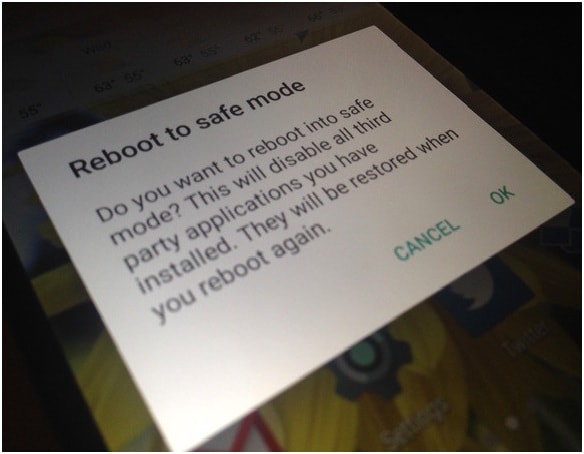
Paso 1: como normalmente apaga su dispositivo Android, mantenga presionado el botón de encendido del teléfono durante un tiempo y se le pedirá que apague el teléfono Android.
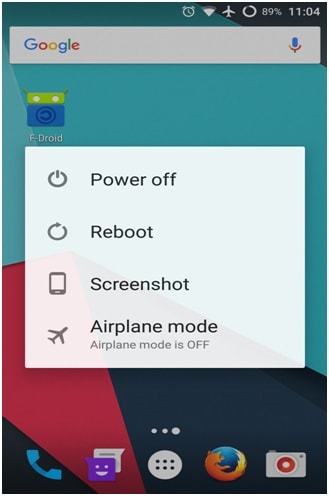
Paso 2: Después de obtener la opción de Apagar el dispositivo, toque y mantenga presionada la opción Apagar durante algún tiempo y el teléfono Android le pedirá una confirmación para ingresar al modo seguro, como se muestra en la imagen a continuación.
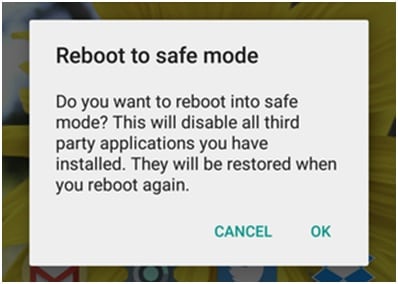
Toque ‘OK’ y el teléfono se reiniciará en modo seguro en minutos. En el modo seguro, no podrá abrir ni usar las aplicaciones que ha descargado y aparecerá una insignia de ‘Modo seguro’ en la pantalla, como se muestra a continuación.
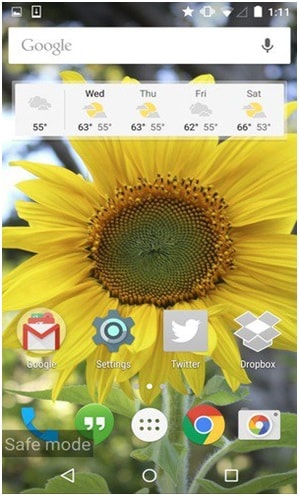
El modo seguro también será útil para determinar dónde radica realmente el problema y si se encuentra en una aplicación que ha instalado en el dispositivo o se debe al propio Android.
Una vez que haya terminado con el modo seguro, puede apagar el teléfono normalmente y volver a encenderlo.
Parte 4: recuperar datos si el teléfono no se reinicia
¿Qué haces cuando tu teléfono no arranca o se daña? Lo primero que nos viene a la mente son los datos almacenados en el teléfono. Es imperativo recuperar los datos cuando el dispositivo está dañado. Entonces, en una circunstancia tan difícil, DrFoneTool – Recuperación de datos (Android) puede venir como una gran ayuda. Esta herramienta ayuda a extraer todos los datos almacenados en el dispositivo dañado. Veamos cómo esta herramienta ayuda a recuperar los datos almacenados en el teléfono dañado que no se reinicia.

DrFoneTool – Recuperación de datos (Android)
El primer software de recuperación de datos del mundo para dispositivos Android averiados.
- También se puede usar para recuperar datos de dispositivos rotos o dispositivos que están dañados de alguna otra manera, como aquellos atascados en un ciclo de reinicio.
- La tasa de recuperación más alta de la industria.
- Recupere fotos, videos, contactos, mensajes, registros de llamadas y más.
- Compatible con dispositivos Samsung Galaxy.
¿Cómo usar DrFoneTool – Recuperación de datos (Android) para recuperar datos si el teléfono no se reinicia?
Paso 1: Conexión del dispositivo Android a la computadora
Primero es importante conectar el dispositivo Android a la computadora. Entonces, usando un cable USB, conecte el dispositivo Android a la computadora e inicie el kit de herramientas DrFoneTool en la PC. Entre todos los kits de herramientas, seleccione ‘Recuperar’.

Paso 2: Elegir tipos de datos para recuperar
Ahora es el momento de elegir los tipos de datos para recuperar. Android Data Backup & Restore selecciona automáticamente todos los tipos de datos. Por lo tanto, seleccione los tipos de datos que se van a recuperar y haga clic en ‘Siguiente’ para continuar.
Esta función ayuda a extraer datos existentes en el dispositivo Android.

Paso 3: Seleccione el tipo de falla
Hay 2 tipos de fallas en el teléfono Android, una de ellas es que Touch no funciona o un problema para acceder al teléfono y la otra es una pantalla negra o pantalla rota. Seleccione el tipo de falla que coincida con su situación.

En la siguiente ventana, seleccione el nombre del dispositivo y el modelo del teléfono y luego haga clic en ‘Siguiente’.

Asegúrese de haber seleccionado el modelo de dispositivo y el nombre correctos para el teléfono.
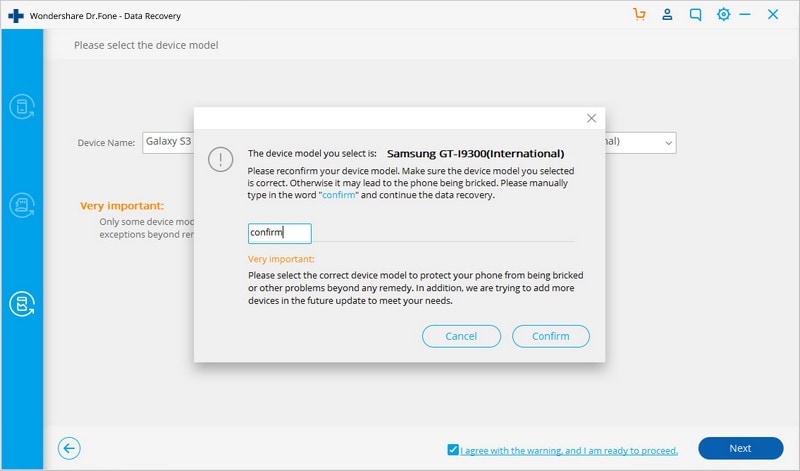
Paso 4: ingrese al modo de descarga en el dispositivo Android
A continuación se mencionan las instrucciones para entrar en el modo de descarga.
• Apague el dispositivo.
• Mantenga presionado el botón para bajar el volumen, el botón de inicio y el botón de encendido del teléfono al mismo tiempo.
• Presione el botón para subir el volumen para ingresar al modo de descarga.

Paso 5: Analizando el dispositivo Android
Después de que el teléfono entre en modo de descarga, el kit de herramientas DrFoneTool comenzará a analizar el dispositivo y descargará el paquete de recuperación.

Paso 6: Vista previa y recuperación de datos
Una vez finalizado el análisis, todos los tipos de archivos se mostrarán en categorías. Por lo tanto, seleccione los archivos para obtener una vista previa y elija los archivos que desea y haga clic en ‘Recuperar’ para guardar todos los datos que desea conservar.

Entonces, estas son formas en que puede reiniciar su dispositivo Android en diferentes escenarios. En todos los casos anteriores, es imperativo actuar con la debida diligencia al seguir los pasos para reiniciar el dispositivo o intentar recuperar archivos del dispositivo dañado.
últimos artículos

